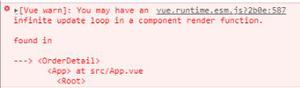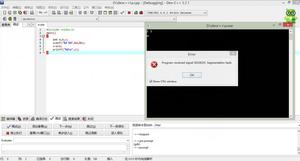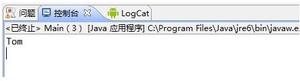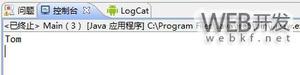如何解除Win11硬盘加密,快速恢复访问权限
Windows10和11的BitLocker功能(适用于专业版和企业版)可对您的驱动器进行加密,以帮助确保数据安全。如果您出于某种原因不想进行此加密,可以轻松禁用BitLocker并解密您的驱动器。我们将向您展示如何做到这一点。
禁用BitLocker安全吗?
如果您担心隐私和安全,请注意删除BitLocker加密可以使您的驱动器数据在某些情况下更容易访问。例如,如果您使用双启动电脑,并且禁用了BitLocker,则其他操作系统可以访问您的驱动器上存储的数据。此外,如果您的笔记本电脑被盗或丢失,拥有它的人都可以访问您计算机驱动器上的未加密数据。
如果您担心远程黑客和窃贼在您连接到互联网时访问您的驱动器数据,请记住BitLocker无法防范这种情况;当您使用机器时,您的数据已经被解密。您的防火墙、防病毒软件以及您作为用户的职责就是保护您免受在线威胁。如果您选择继续,对您的设备具有物理访问权限的人员或其他操作系统将是您主要关心的问题。
win11硬盘加密解除方法
1、首先我们按下键盘的“win+r”打开运行界面。

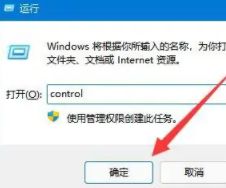

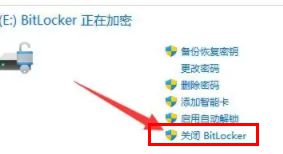
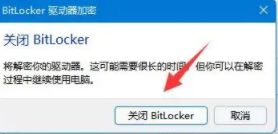
要在 Windows 10 或 Windows 11 上禁用 BitLocker,您将按照以下步骤操作。下面我们使用 Windows 11 电脑来演示步骤,但 Windows 10 几乎是相同的。
首先,打开“开始”菜单,搜索“控制面板”,然后在搜索结果中选择“控制面板”。
- 当控制面板打开时,单击“系统和安全”。
- 在“系统和安全”页面上,选择“BitLocker 驱动器加密”。
- 在已启用 BitLocker 的驱动器旁边,单击“关闭 BitLocker”。
- 选择“关闭 BitLocker”选项。
Windows 现在将开始解密驱动器的内容,这可能需要相当长的时间,特别是当您的驱动器上有大量内容时。与此同时,您可以继续照常处理您的文件。
以上是 如何解除Win11硬盘加密,快速恢复访问权限 的全部内容, 来源链接: utcz.com/dzbk/943648.html